Guia de iniciação
Começe a usar o Cegid Business em apenas alguns passos. Para cumprir a legislação e o programa funcionar escolha uma das opções abaixo e siga o respetivo processo.
Como utilizar o Cegid Business em pleno
Guia de iniciação ao Cegid Business para Escritórios de Contabilidade
-
Após a adesão do Escritório de Contabilidade ao Cegid Business, deverá ativar a Gestão Administrativa para a quantidade de empresas clientes que tiver. Para isso, basta selecionar a opção à direita, Ativar Pack GA.
Com a aquisição e ativação do número de packs de empresas, deverá convidar contabilistas colaboradores, registar empresas e gerir os acessos de cada utilizador.
-
No canto superior esquerdo, encontrará uma opção de iniciação, onde deverá selecionar “Convidar Contabilista”. E aí, poderá adicionar os emails dos seus colaboradores.
Depois, cada um deles, receberá um email para criar conta no Cegid Business e poder colaborar no workspace do seu Escritório de Contabilidade.
-
Caso o seu Escritório de Contabilidade tenha vários Contabilistas responsáveis (das empresas clientes do Escritório), cada um deve registar as empresas que são responsáveis.
Para isso basta, no canto superior esquerdo, novamente na opção de iniciação, selecionar a opção “Registar Empresas” – este processo deverá ser realizado por cada Contabilista responsável na AT dos clientes do Escritório de Contabilidade.
O processo será depois automático: a aplicação solicitará os dados de autenticação do contabilista no portal da Autoridade Tributária e criará automaticamente o registo das empresas pelas quais é responsável, de acordo com a informação disponível na Autoridade Tributária.
Caso tenha como clientes empresas sem contabilidade organizada, deverá registá-las individualmente na opção “Registar Empresa Sem Contabilidade Organizada”.
-
Agora que tem as empresas criadas, deverá entrar em cada uma delas e efetuar as respetivas configurações.
Caso pretenda efetuar migração de dados de uma ou várias empresas de outro software, poderá subscrever o nosso serviço de Setup & Go, e ajudaremos no processo de migração e configuração. Basta contactar-nos através de [email protected].
-
Após registar e configurar as empresas clientes, poderá dar acesso às várias empresas aos colaboradores do Escritório de Contabilidade.
Basta selecionar a(s) empresa(s) pretendida(s) e depois selecionar “Criar Utilizadores”. Assim, poderá configurar as permissões [Compras, Contabilidade, Salários e Ativos], conforme a área de trabalho de cada um e atribuir as empresas a que têm acesso.
Caso pretenda alterar alguma permissão ou acesso, basta selecionar a(s) empresa(s) pretendida(s) e depois selecionar “Gerir Utilizadores”.
-
A colaboração com o cliente é essencial para o sucesso da relação entre empresa e contabilista. O Cegid Business está focado em facilitar todos os processos, eliminando duplicações e promovendo a automatização, o que reduz custos e aumenta a produtividade do escritório.
Assim, é possível para as empresas registadas recomendar a subscrição de um plano de Gestão Comercial para que possa gerir todos os processos comerciais, faturação e compras.
Em alternativamente, o Escritório de Contabilidade poderá comprar/subscrever e pagar diretamente. E, a seguir convidar os seus clientes para a área de Gestão Comercial.
Para ambas as opções, basta selecionar a opção “Ativar” na coluna “Gestão Comercial”, na linha da empresa correspondente, e escolher entre as opções Recomendar ou Comprar.
-
Caso tenha efetuado o passo anterior, os seus clientes terão de efetuar uns últimos passos – basta seguir os passos de configuração para “Empresas”
E estarão prontos para trabalhar em colaboração e falar sobre o futuro.
Encontre resposta às suas dúvidas no Centro de Ajuda
Guia de Iniciação ao Cegid Business para Empresas
-
No primeiro acesso, siga os passos do assistente de configuração, para que possa emitir a primeira fatura.
A identificação e os dados de morada e contacto da empresa são fundamentais, pois têm que ser impressos em todas as faturas e outros documentos de venda e transporte.
Valide a designação da empresa e o NIF e preencha a designação comercial (opcional). Introduza a morada da sede e selecione o código postal, a localidade e o país/região. Preencha o e-mail principal da empresa. Adicione o logotipo da empresa, que será apresentado em todos os documentos e relatórios.
-
Introduza a data de constituição e a data de início de atividade e indique o código da certidão permanente. Selecione o código da atividade principal na lista apresentada. Introduza o número de registo comercial e a respetiva conservatória do registo comercial, selecione o tipo de sociedade e indique o capital social. Indique o telefone geral de contacto e o endereço do website da empresa.
Para concluir o assistente de configuração, clique em Gravar.
-
Antes de emitir qualquer fatura, é obrigatório comunicar previamente a série de faturação à Autoridade Tributária, de modo a obter o código de validação a integrar no respetivo ATCUD.
A série com o identificador / prefixo correspondente ao ano em curso está ativa para todos os tipos de documento e disponível para utilização. Para editar as configurações da série, aceda em menu Empresa, siga a opção Configurações > Séries de documentos e clique em Editar.
Percorra o assistente e preencha ou edite os campos do Prefixo, Descrição, Modelo de impressão, entre outros. Pode optar por criar séries de faturação adicionais, acedendo ao botão Mais (apresentado no canto superior esquerdo do ecrã) e clicando em Criar série.
-
Clique em Comunicar séries no assistente de configuração. Tome nota que a comunicação da série de faturação deve ser realizada antes de emitir a primeira fatura. Avance para o passo seguinte e selecione as séries de faturação a comunicar. Valide o NIF da empresa e preencha a senha de acesso ao Portal das Finanças. Para concluir, clique em Comunicar.
Será obtido um código de validação para cada um dos tipos de documento ativos na série.
-
Abra o formulário de criação da fatura e no menu Vendas, clique em Documentos de Venda. Aceda ao botão Mais (no canto superior esquerdo da página) e clique no tipo de documento pretendido: Fatura, Fatura simplificada ou Fatura-recibo.
-
Preencha a data de emissão da fatura e selecione a data de vencimento, se aplicável. Caso pretenda aplicar retenção na fonte IRS ou IRC na fatura, introduza a taxa de retenção e opte pela retenção no documento ou no pagamento. Se pretender, introduza o desconto de cabeçalho em percentagem, a aplicar sobre todas as linhas da fatura.
-
Pesquise o cliente pelo nome ou NIF no campo Nome. Caso se trate de um novo cliente, pode optar por preencher os campos do Nome, NIF e morada. Ao gravar a fatura, o cliente será automaticamente criado e adicionado à lista de clientes.
-
Selecione, linha a linha, os produtos ou serviços da fatura, por pesquisa e seleção no campo Código.
Edite a descrição, defina as quantidades, aplique o preço unitário e introduza o desconto, se aplicável.
-
Para concluir, finalize a fatura acedendo ao botão Gravar e clicando na opção Gravar finalizada e enviar por e-mail. Após a finalização da fatura, introduza ou valide o e-mail do seu cliente e clique em Enviar.
